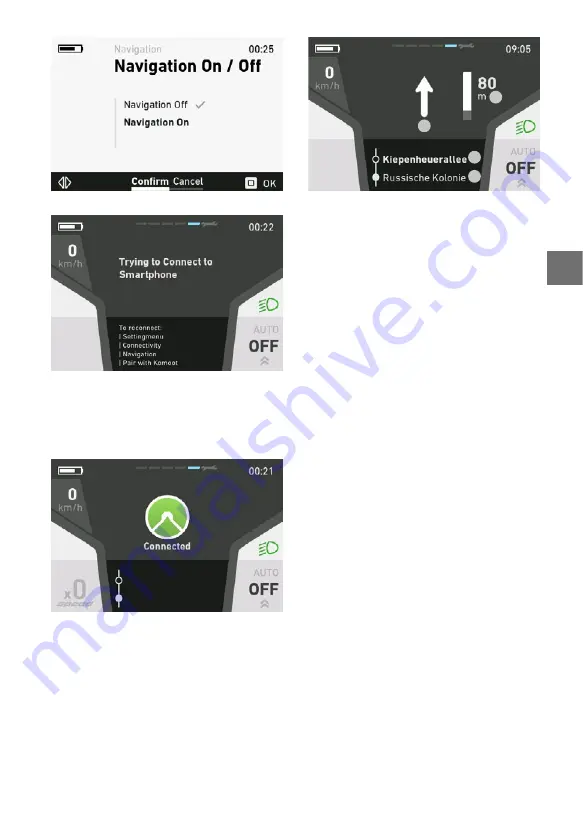
19
IT
L‘e-bike tenta ora di connettersi allo smartphone .
A questo punto avviare il percorso desiderato sul-
lo smartphone .
Appena l‘e-bike si connette all‘app komoot, viene
visualizzata una conferma corrispondente .
L‘e-bike si trova ora in modalità di navigazione .
Schermata navigatore
1.
2.
3.
4.
1 . Direzione di navigazione
2 . Via attuale
3 . Via successiva
4. Distanza fino al punto di navigazione succes
-
sivo
Per maggiori informazioni sull‘app komoot:
http://support .komoot .de/
https://www .komoot .de/about/routeplanner
5.5.23
Conessione con Smartphone iPhone:
installazione dell‘applicazione komoot
L‘app komoot può essere installata dall‘App Sto-
re .
Configurazione dell‘applicazione komoot
Dopo aver installato l‘applicazione, è necessario
creare un profilo utente in komoot.
La registrazione può essere effettuata diretta
-
mente nell‘app o sul sito web komoot:
www .komoot .de/
Attivazione del materiale cartografico con il
proprio codice del buono
In dotazione è fornito un buono per l‘uso dell‘app
komoot . Per ottenere il codice, visitare il nostro
sito Web: www.flyer-bikes.com/navigation/
Successivamente si riceverà per e-mail il codice
del buono che consentirà di attivare l‘intero mate-
riale cartografico mondiale su:
www .komoot .com/g .
Содержание Upstreet6
Страница 17: ...15 DE 3 Einstellungssymbol anwählen 4 Untermenü App Einstellungen öffnen 5 BLE Connect anwählen ...
Страница 57: ...FR FLYER Upstreet6 TDCM EN 15194 fr Notice originale FLYER Upstreet6 ...
Страница 111: ...IT FLYER Upstreet6 TDCM EN 15194 it Istruzioni originali FLYER Upstreet6 ...
Страница 165: ...EN FLYER Upstreet6 TDCM EN 15194 en Original instruction manual FLYER Upstreet6 ...
Страница 217: ...NL FLYER Upstreet6 TDCM EN 15194 nl Originele gebruiksaanwijzing FLYER Upstreet6 ...
















































